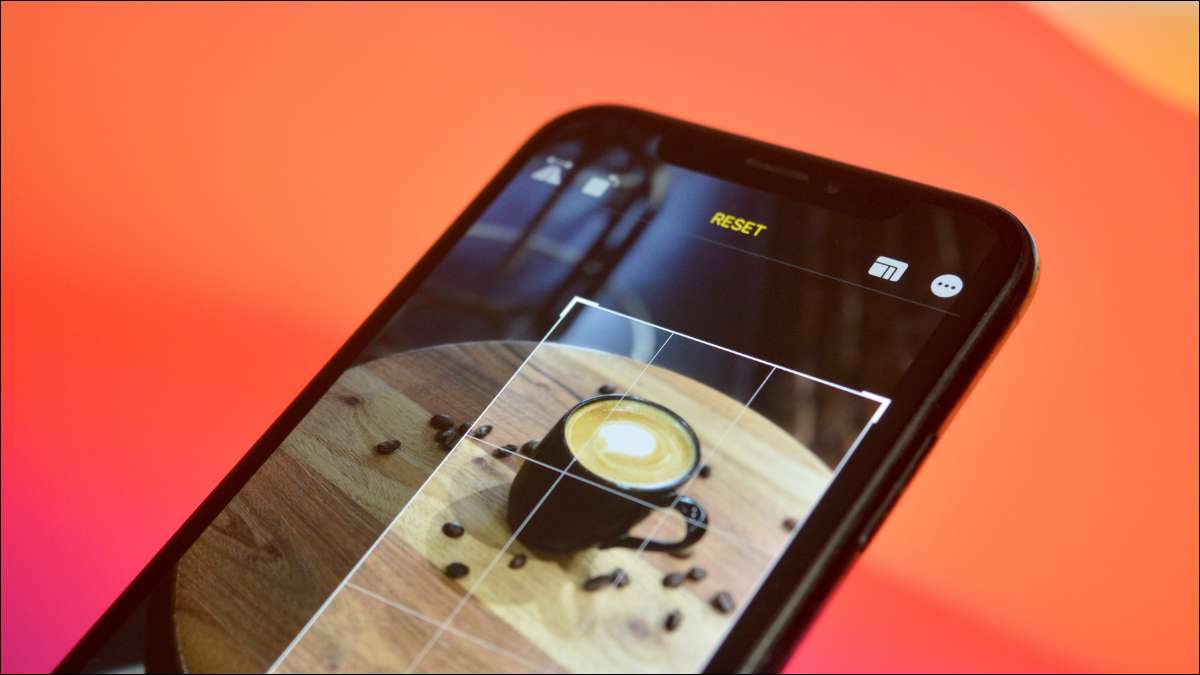
ایک تصویر میں زوم کرنا چاہتے ہیں یا نظر سے ایک آئٹم کو کاٹ دیں؟ تصاویر ایپ کا استعمال کرتے ہوئے cropping کی طرف سے آئی فون یا رکن پر تصویر کی شکل یا تناسب کو تبدیل کرنا آسان ہے. یہ کیسے کریں کہ یہ کیسے کریں.
شروع کرنے کے لئے، آپ کے آئی فون یا رکن پر تصاویر اپلی کیشن کھولیں اور اس تصویر پر جائیں جسے آپ فصل کرنا چاہتے ہیں. سب سے اوپر دائیں کونے میں، "ترمیم" کے بٹن کو ٹیپ کریں.

آپ اب تصویر میں ترمیم کے نقطہ نظر میں ہیں. نیچے ٹول بار میں، فصل کے بٹن کو ٹیپ کریں (یہ اس کے ارد گرد تیر کے ساتھ ایک باکس کی طرح لگ رہا ہے.).
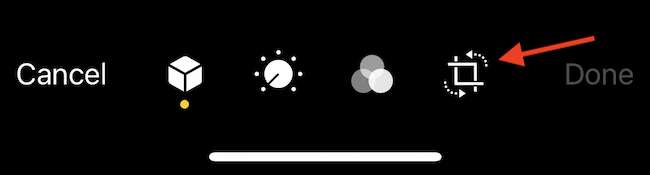
تصویر ایک سفید فریم سے گھیر لیا جائے گا. تصویر کو فصل کرنے کے لئے کسی بھی کنارے سے سوائپ کریں. آپ یہ سب کونے سے کر سکتے ہیں. فصل کی تصویر کو دیکھنے کے لئے اپنی انگلی اٹھاو.
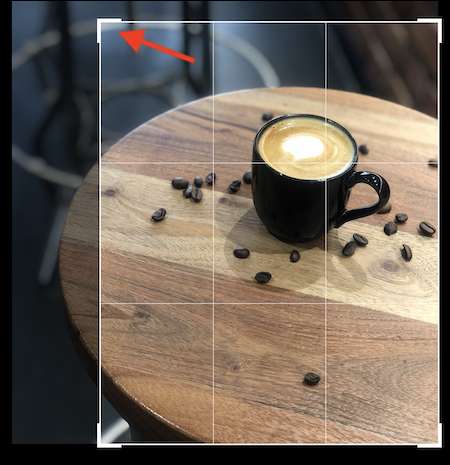
آپ کسی خاص پہلو تناسب کا استعمال کرتے ہوئے تصویر کو فصل کر سکتے ہیں (یہ مفید ہے اگر آپ کو ایک بہترین مربع ہونا پڑے گا.). سب سے اوپر ٹول بار میں پہلو تناسب کے بٹن کو تھپتھپائیں (یہ اوپریپنگ بکس کی طرح لگ رہا ہے.).
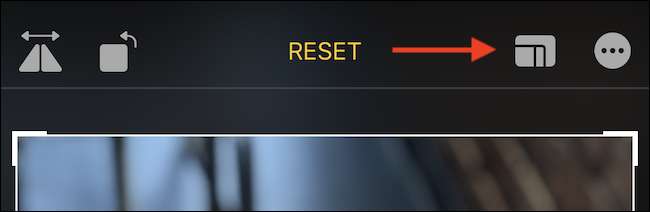
اب آپ پہلو تناسب (جیسے "4: 3" یا "16: 9،" مثال کے طور پر) یا پورٹریٹ اور زمین کی تزئین کی شکلوں کے درمیان سوئچ کرسکتے ہیں.
پہلو تناسب کو منتخب کرنے کے بعد بھی، آپ تصویر کو فصل جاری رکھیں گے. فرق یہ ہے کہ اب، پہلو تناسب کو بند کردیا جائے گا. اگر آپ پہلو تناسب کی خصوصیت کا استعمال نہیں کرنا چاہتے ہیں تو، "اصل" اختیار کا انتخاب کریں.
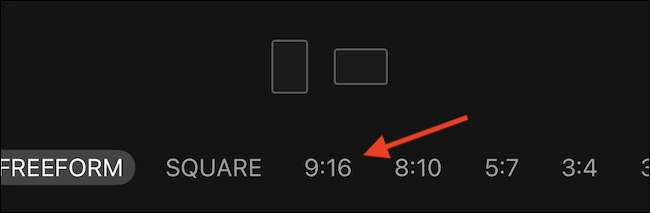
فصلوں کے طول و عرض سے مطمئن ہونے کے بعد، نیچے ٹول بار (آئی فون پر) یا سب سے اوپر دائیں کونے (آئی فون پر) میں "کیا ہوا" بٹن کو نل دو.
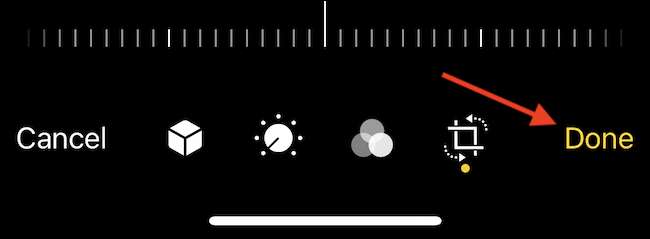
تصویر کو پٹا دیا جائے گا، اور آپ اسکرین پر نتیجہ دیکھیں گے.
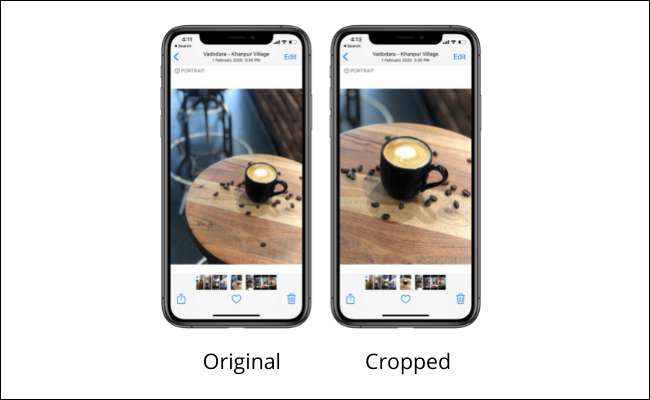
اب آپ نیچے ٹول بار میں اشتراک کے بٹن کا استعمال کرتے ہوئے اپنے دوستوں کے ساتھ تصویر کا اشتراک کرسکتے ہیں (یہ اس سے باہر آنے والے ایک تیر کے ساتھ ایک باکس کی طرح لگ رہا ہے.).
فصل کو واپس کرنے کے لئے کس طرح
تصاویر اپلی کیشن میں تمام ترمیم غیر تباہ کن ہیں. اس کا مطلب یہ ہے کہ اگر آپ اصل تبدیلی یا آپ کے آلے پر ترمیم کرتے ہیں تو آپ اپنی اصل حالت میں کسی بھی تصویر کو واپس لے سکتے ہیں. اگر آپ اس تصویر کو بحال کرنا چاہتے ہیں جو آپ نے صرف فصل کی ہے، تصاویر اپلی کیشن میں تصویر کھولیں.
اوپر دائیں کونے میں "ترمیم" کے بٹن کو تھپتھپائیں.

نچلے دائیں کونے میں (آئی فون پر) یا اوپر دائیں کونے (رکن پر)، "واپس" بٹن کو ٹیپ کریں.

پاپ اپ میں، "اصل میں واپس" کا انتخاب کریں.
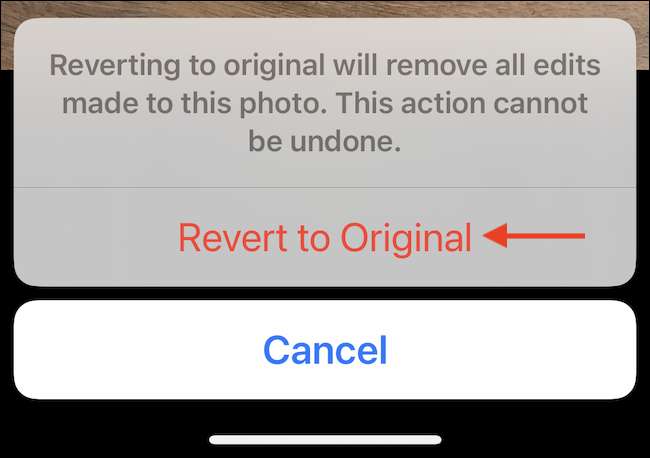
اور یہ بات ہے. تصویر اس کی اصل شکل میں واپس آ جائے گی!
بات کرتے ہوئے تصاویر اپلی کیشن میں ترمیم ، بہت کچھ ہے جو آپ یہاں کر سکتے ہیں. آپ بنیادی تصویری ترمیم کر سکتے ہیں، فلٹر شامل کریں، اور یہاں تک کہ فلپ تصاویر سب ایک تیسری پارٹی اپلی کیشن انسٹال کرنے کے بغیر!
متعلقہ: اپنے آئی فون پر تصاویر میں ترمیم کیسے کریں (تصاویر ایپ کا استعمال کرتے ہوئے)







